

В началото на декември Microsoft пусна Windows 10 Mobile Enterprise за абонати на MSDN. Това издание на операционната система е предназначено за корпоративни клиенти. Тя се различава от версията за потребителите с изключение на поддръжката на Store for Business и наличието на няколко допълнителни опции в секцията с актуализации, адресирани до корпоративния свят.
Ако искате да изпробвате десетата версия на Mobile Enterprise по определени причини или просто от любопитство, тогава сте на правилното място.
Самият Microsoft описва новото издание по следния начин:
Windows 10 Mobile Enterprise е създаден с цел да предаде на корпоративните клиенти най-добрите усещания и впечатления от използването на смартфони и компактни таблети. Операционната система осигурява висока производителност, сигурност и възможности за управление на мобилни устройства, които има Windows 10 Mobile, и добавя гъвкави възможности за управление на актуализациите за бизнеса. В допълнение, ОС приема най-новите функции и иновации за сигурност веднага щом станат достъпни..
Така че, нека да разгледаме процеса на инсталиране на корпоративно издание на всяко устройство с Windows 10 Mobile на борда:
Изтеглете и инсталирайте на компютъра "Инструментариум за внедряване и оценка" за "десетките".
Отворете менюто "Старт" и намерете папката на Windows Kits. Стартирайте „Конфигурация на дизайнера и обработка на изображения“.
Кликнете върху бутона "Създаване на пакет за обучение".
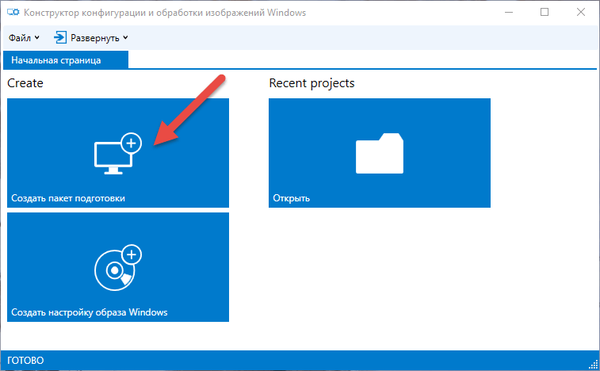
Въведете името на проекта и, ако е необходимо, описание. Кликнете върху бутона "Напред".
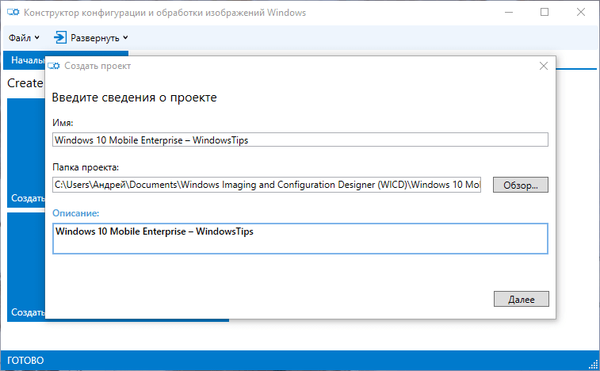
Изберете „Общи за всички Windows мобилни издания“ и кликнете върху „Напред“.
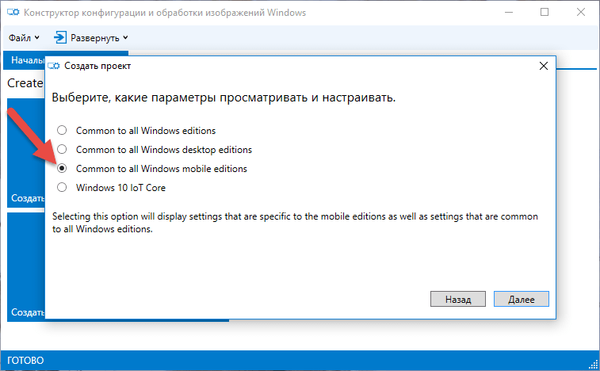
Пропуснете импортирането на учебния пакет, като кликнете върху бутона „Завърши“.
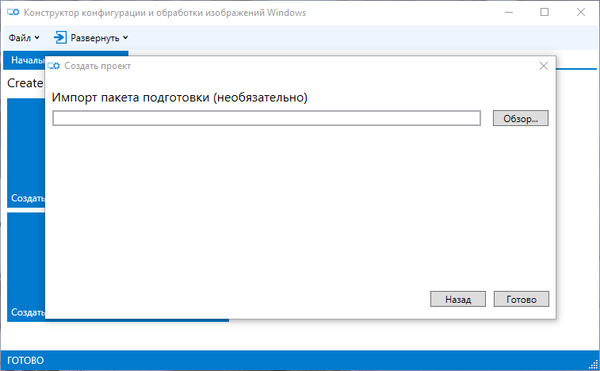
Изтеглете файла en_windows_10_mobile_enterprise_version_1511_x86_x64_cd_7230658.iso. Ако имате подходящия абонамент, можете да го изтеглите директно от портала на MSDN. Отписаните потребители ще намерят този файл тук..
След изтегляне на ISO-изображението извличаме файла mobileenterprise.xml от него.
В прозореца на дизайнера за конфигурация изберете "Настройки на изпълнение" -> "EditionUpgrade" -> "UpgradeEditionWithLicense" и кликнете върху "Преглед".
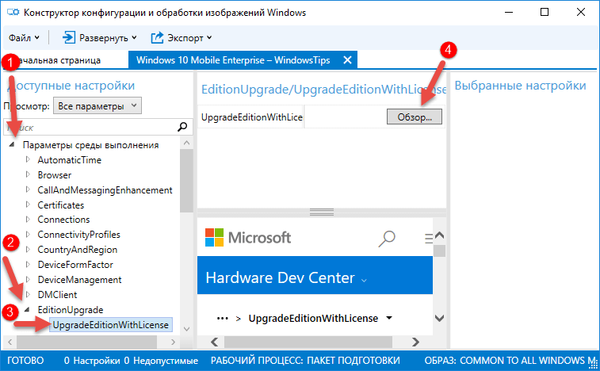
На компютъра откриваме файла mobileenterprise.xml, който извадихме няколко стъпки по-рано, изберете го и кликнете върху „Отвори“.
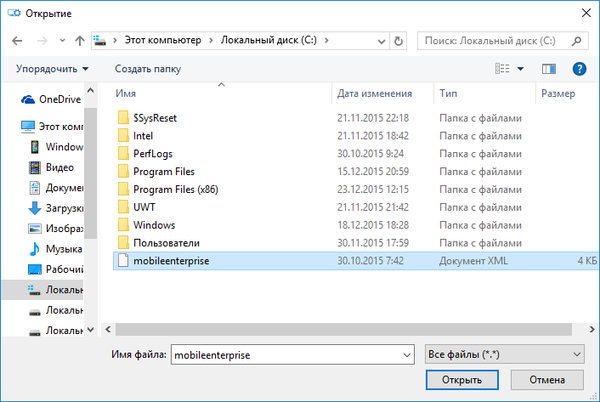
Сега кликнете върху "Експорт" -> "Обучителен пакет".
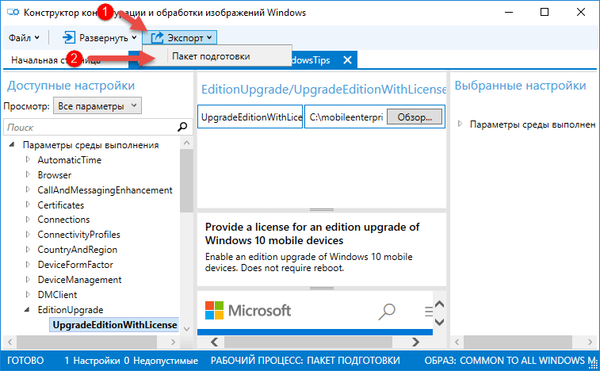
В прозореца, който се отваря, оставете всичко непроменено. Кликнете върху „Напред“.
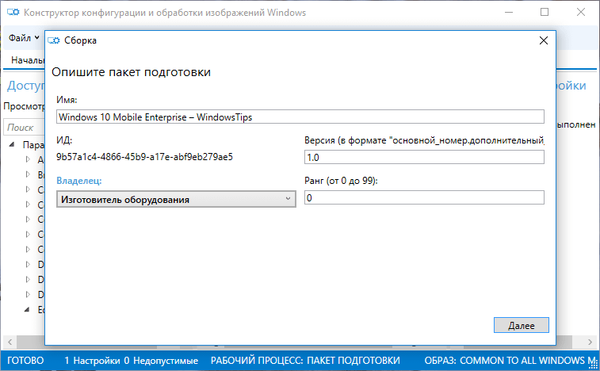
Отново не променяйте нищо и кликнете върху „Напред“.
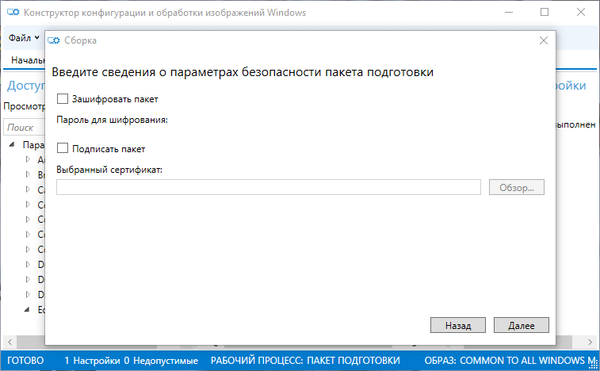
Кликнете върху „Напред“.

Изберете „Сглобяване“.
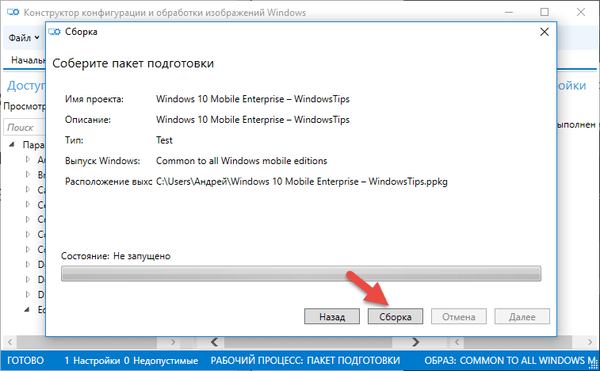
В края кликнете върху бутона "Finish". Конфигурационният конструктор може да бъде затворен.
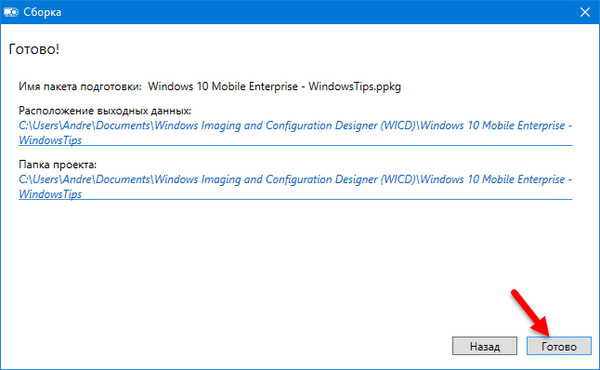
Свързваме смартфона към компютъра.
На компютъра отидете в папката C: \ Потребители \ Потребителско име \ Документи \ Дизайнер на изображения и конфигуриране на Windows (WICD) \ Име на вашия проект и потърсете два файла, които бяха експортирани по време на работа с дизайнера на конфигурацията: един с разширението .cat и другият с разширението .ppkg. Копирайте ги във всяка папка в паметта на смартфона или на картата с памет.
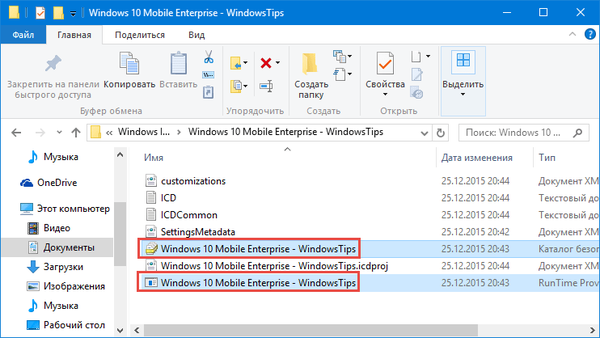
След копиране на файловете следното съобщение трябва автоматично да се появи на екрана на смартфона. Кликнете върху „Да, добавете“.

Отидете в „Настройки“ -> „Акаунти“ -> „Подготовка“, за да се уверите, че нашият пакет за обучение е инсталиран.
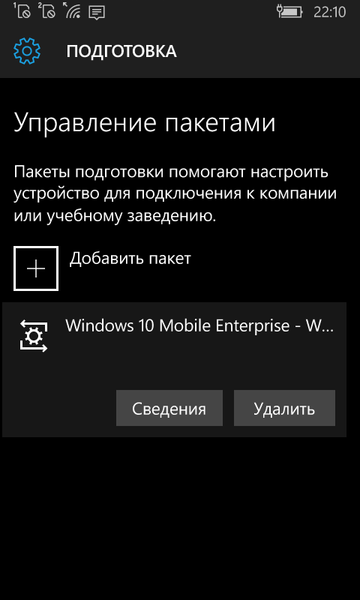
Рестартирайте смартфона. След рестартирането, Mobile Enterprise OS ще се използва като софтуер. Можете да потвърдите това в менюто "Опции" -> "Система" -> "За системата".
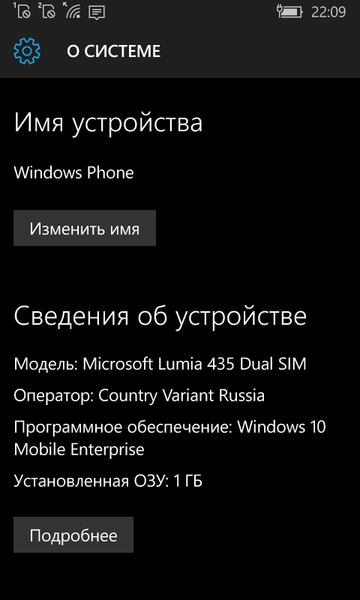
Освен това в секцията за допълнителни параметри на актуализация откриваме възможността за отлагане на актуализациите.
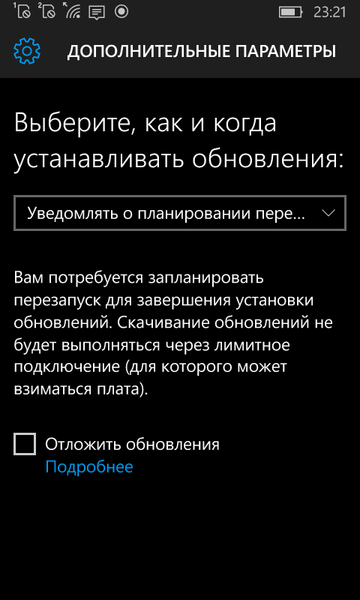
Можете да се върнете към потребителското издание, като нулирате настройките..
Приятен ден!











